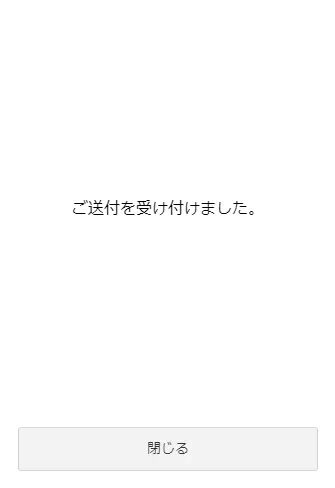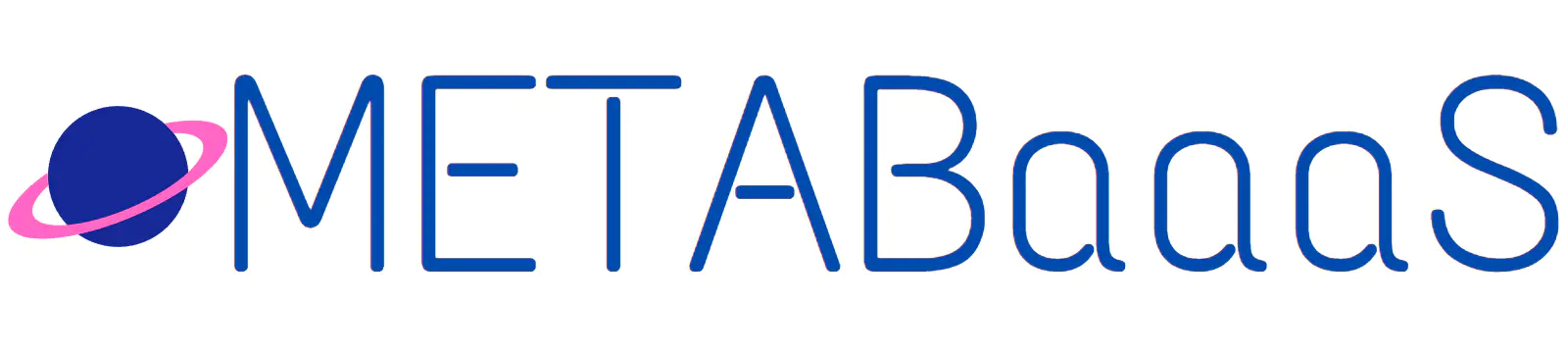GMOコインからMETAMASK(メタマスク)に送金する方法を説明します。
この記事ではイーサリアムを例に説明しますが、他の仮想通貨を送金する場合でも参考になるかと思います。
初心者でも迷わないように全ての手順をスクショ付きで説明しています。
大まかな流れはこれだけ!
STEP
GMOコインにメタマスクのウォレットアドレスを登録する
STEP
登録したアドレスに送金する
では詳しく説明していきます。
目次
GMOコインにメタマスクのウォレットアドレスを登録する
- GMOコインにログインして『入出金』の『暗号資産』をクリック
- 銘柄一覧から『ETH(イーサリアム)』をクリック
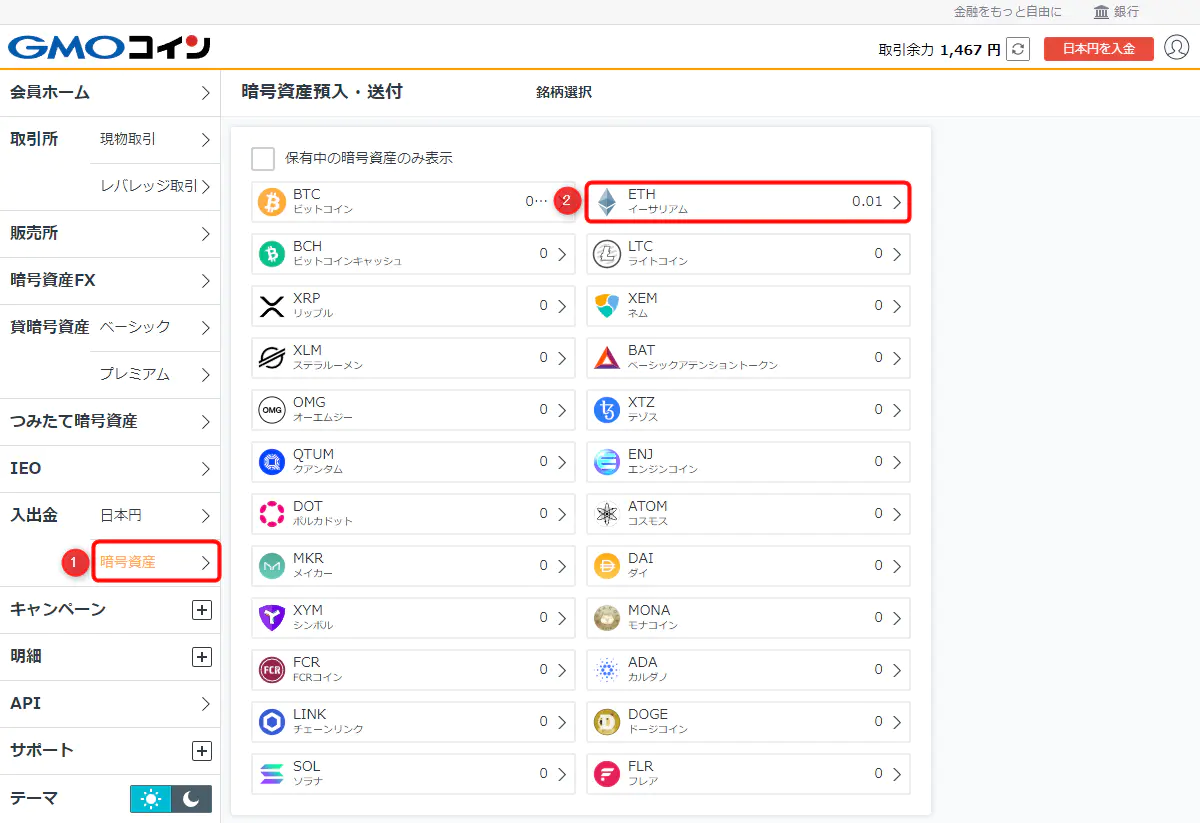
- 『送付』をクリック
- 『新しい宛先を追加する』をクリック
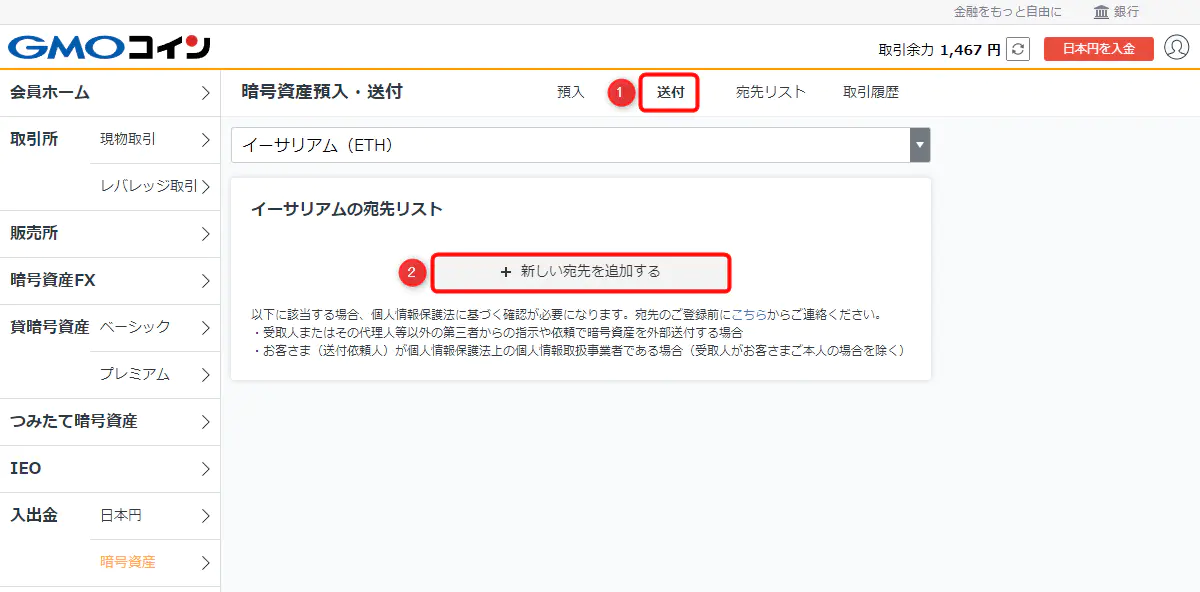
送付先
『GMOコイン以外』をクリック
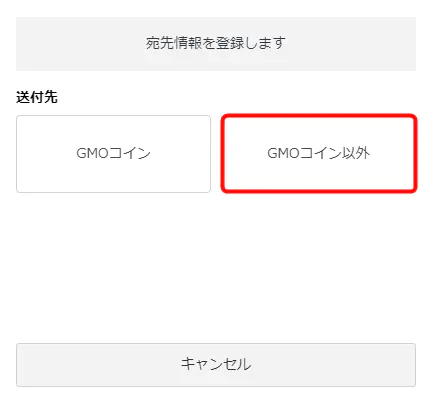
送付先ウォレット
『プライベートウォレット』をクリック
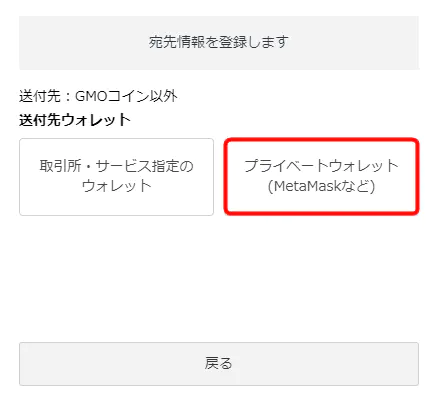
受取人
『ご本人さま』をクリック
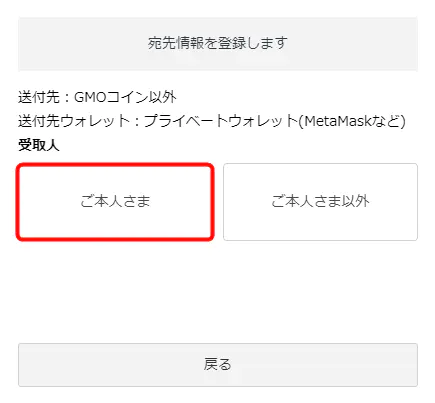
送付先情報の確認
登録内容を確認して『宛先情報の登録画面へ』をクリック
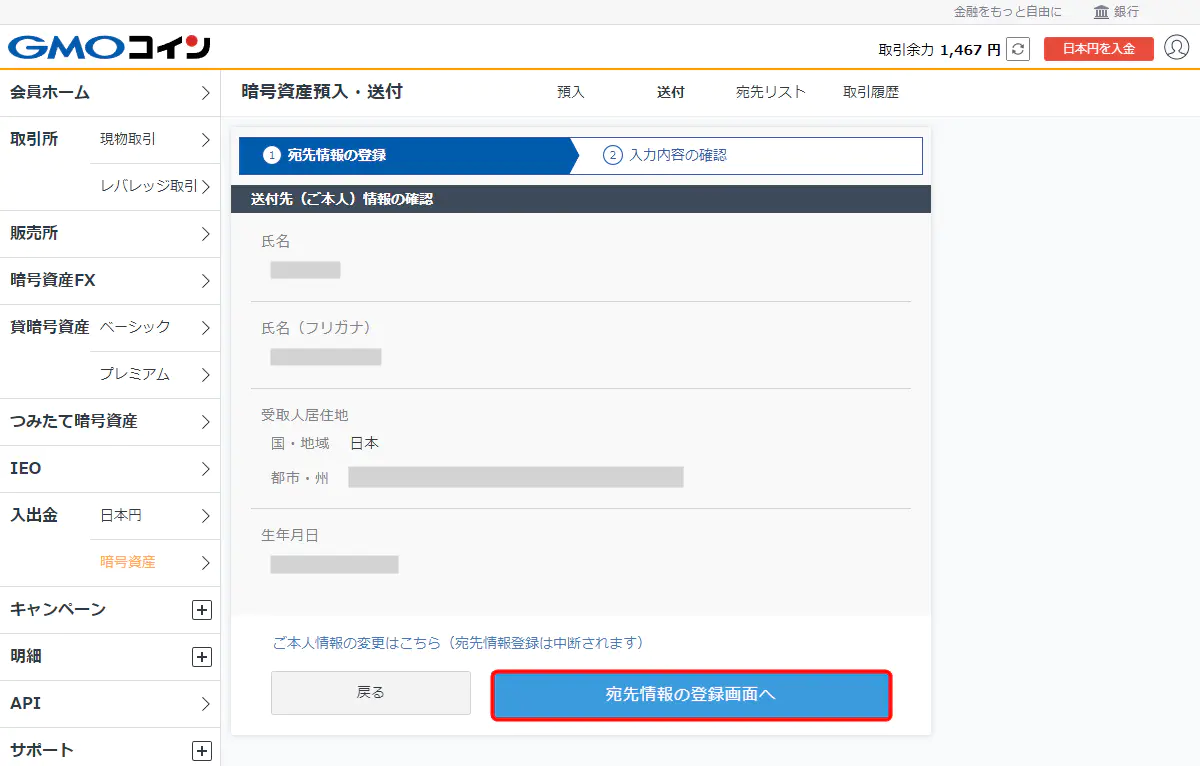
メタマスクにログインしてウォレットアドレスをコピーしておいて下さい。
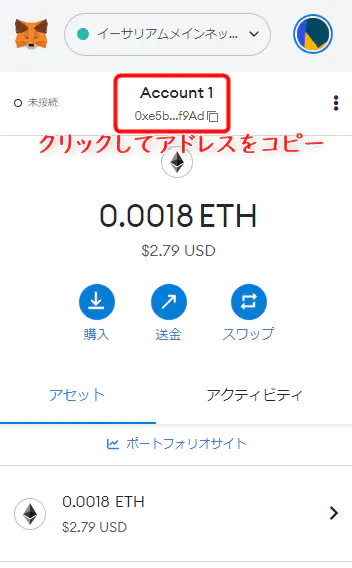
メタマスクのウォレットアドレスを登録
- 宛先名称:自分が分かりやすい名前を付けると良いでしょう。
- イーサリアムアドレス:先ほどメタマスクでコピーしたウォレットアドレスを貼り付けます。
- 『確認画面へ』をクリック
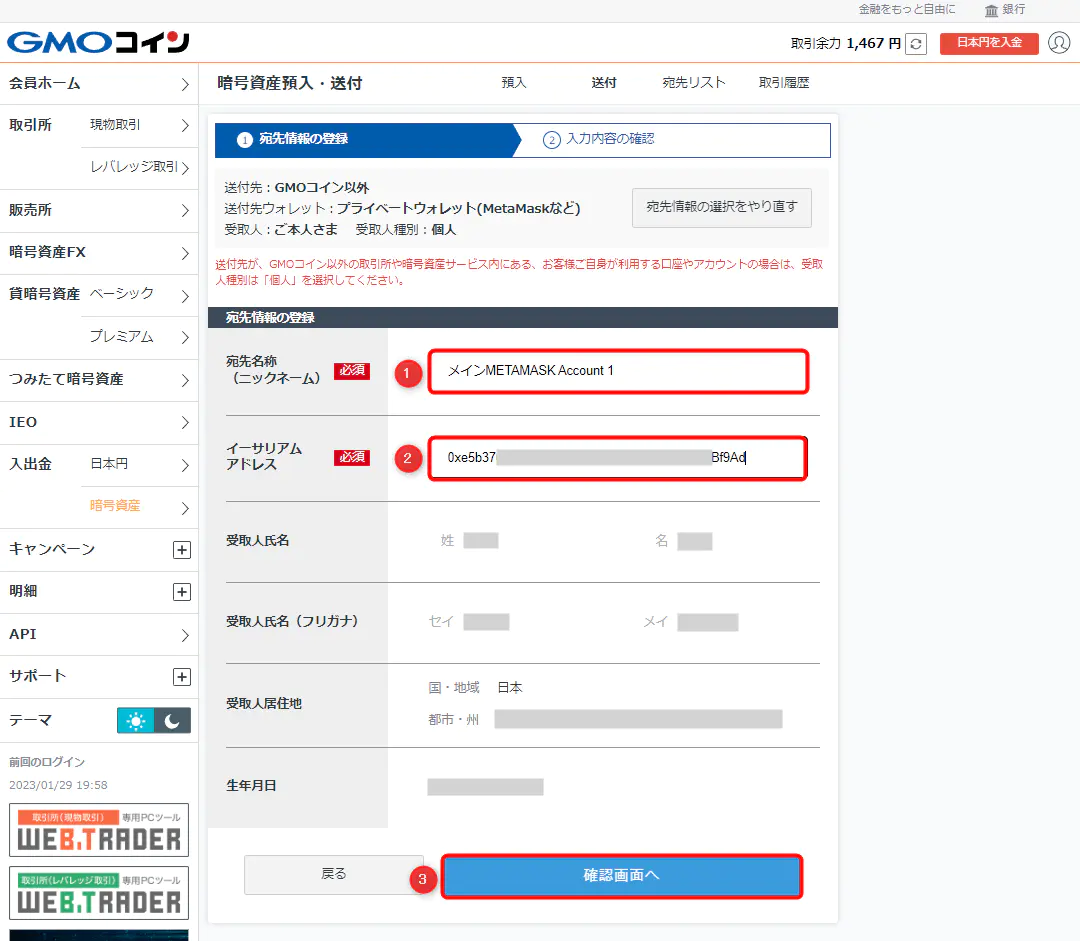
- 内容を確認してチェックを入れる
- 『登録する』をクリック
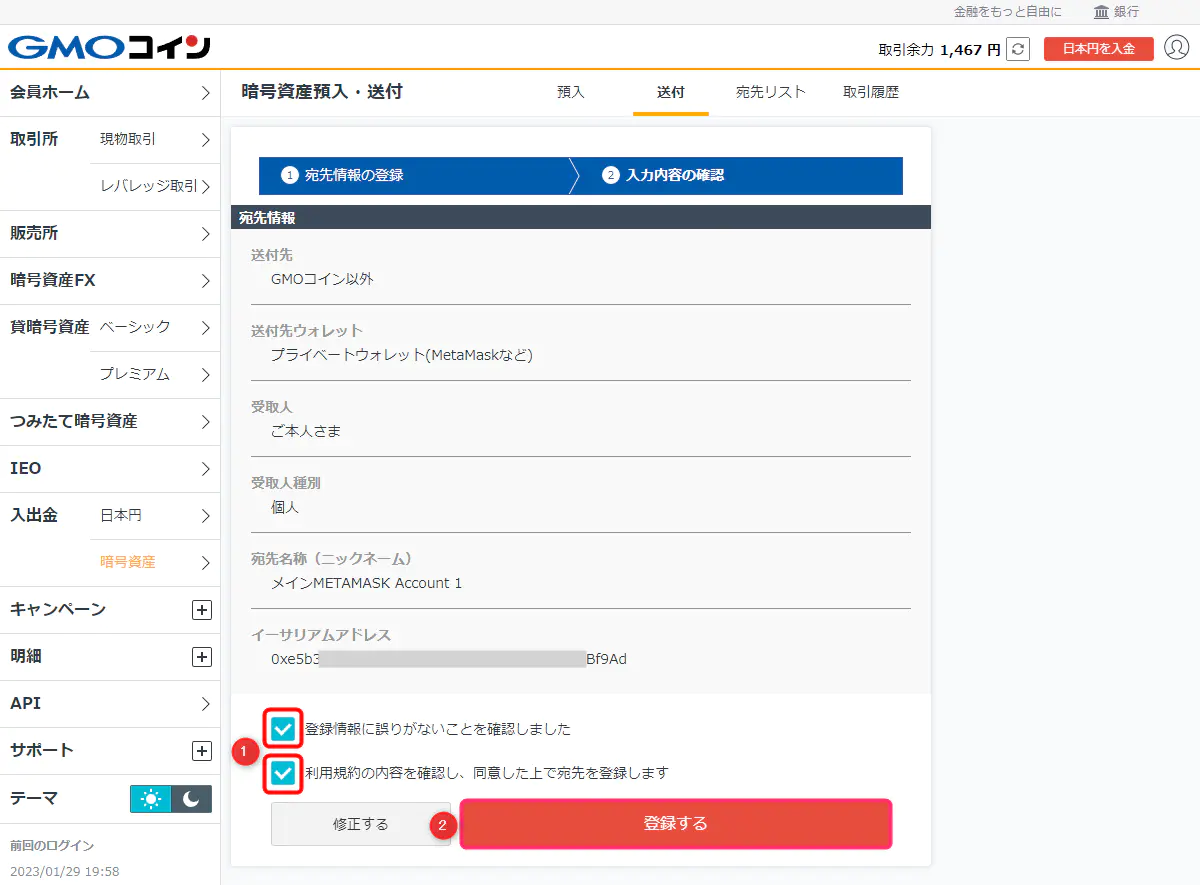
GMOコインに登録したメールアドレスに確認メールが届きます。メール内のURLにアクセスして登録を完了します。
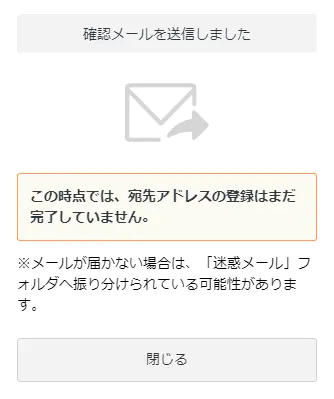
『認証を完了する』をクリック
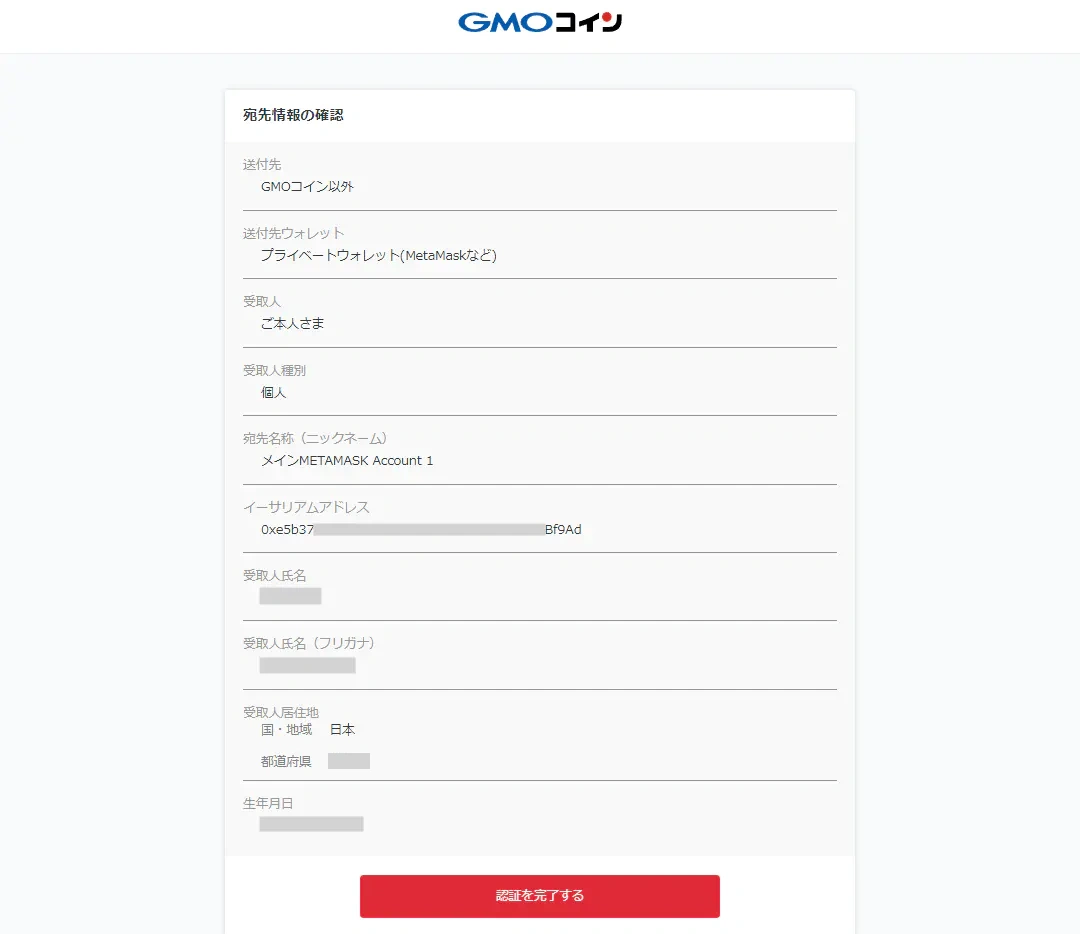
登録審査に少し時間がかかります。通常は5分程度との事ですが私の場合は20分ほどかかりました。
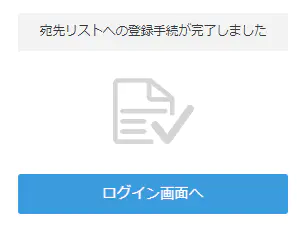
登録したメタマスクに送金する
審査が終わると宛先リストに登録したウォレットが表示されます。
ウォレットを選択して下さい。
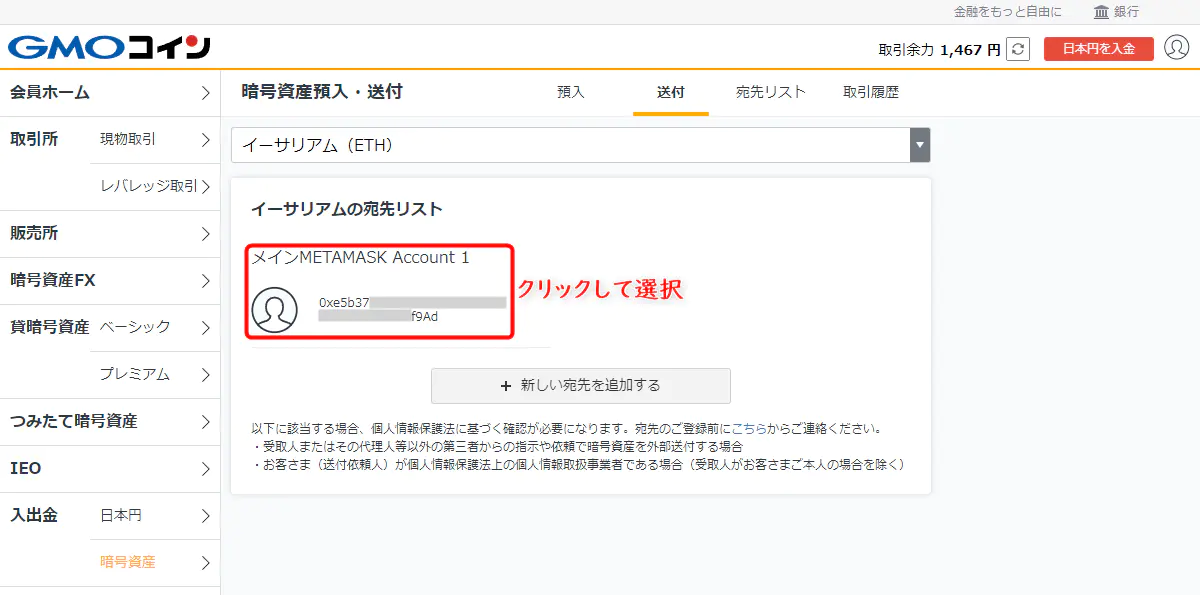
宛先情報確認
- チェックを入れる
- 『次へ』をクリック
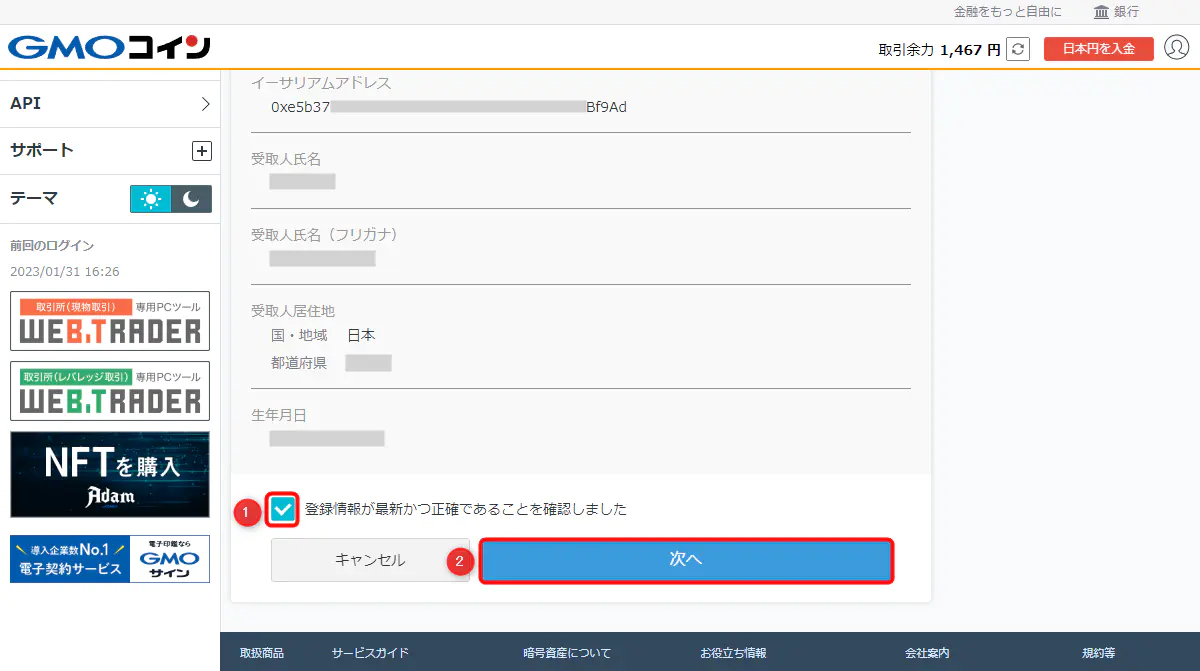
送付内容
- 送付数量を入力
- 送付目的を選択
- Google認証アプリの2段階認証コードを入力
- 内容を確認してチェックを入れる
- 『確認画面へ』をクリック
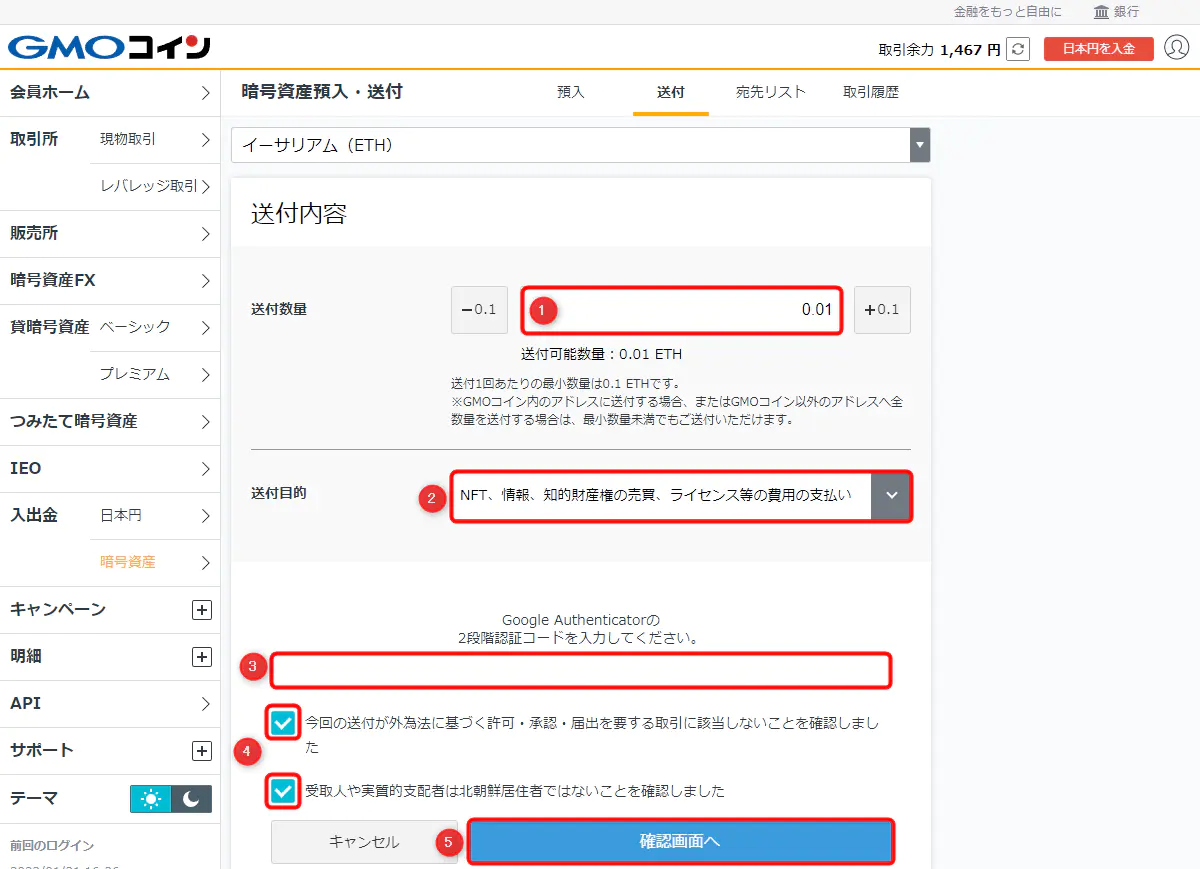
送付内容の確認
- 内容を確認してチェックを入れる
- 『実行』をクリック
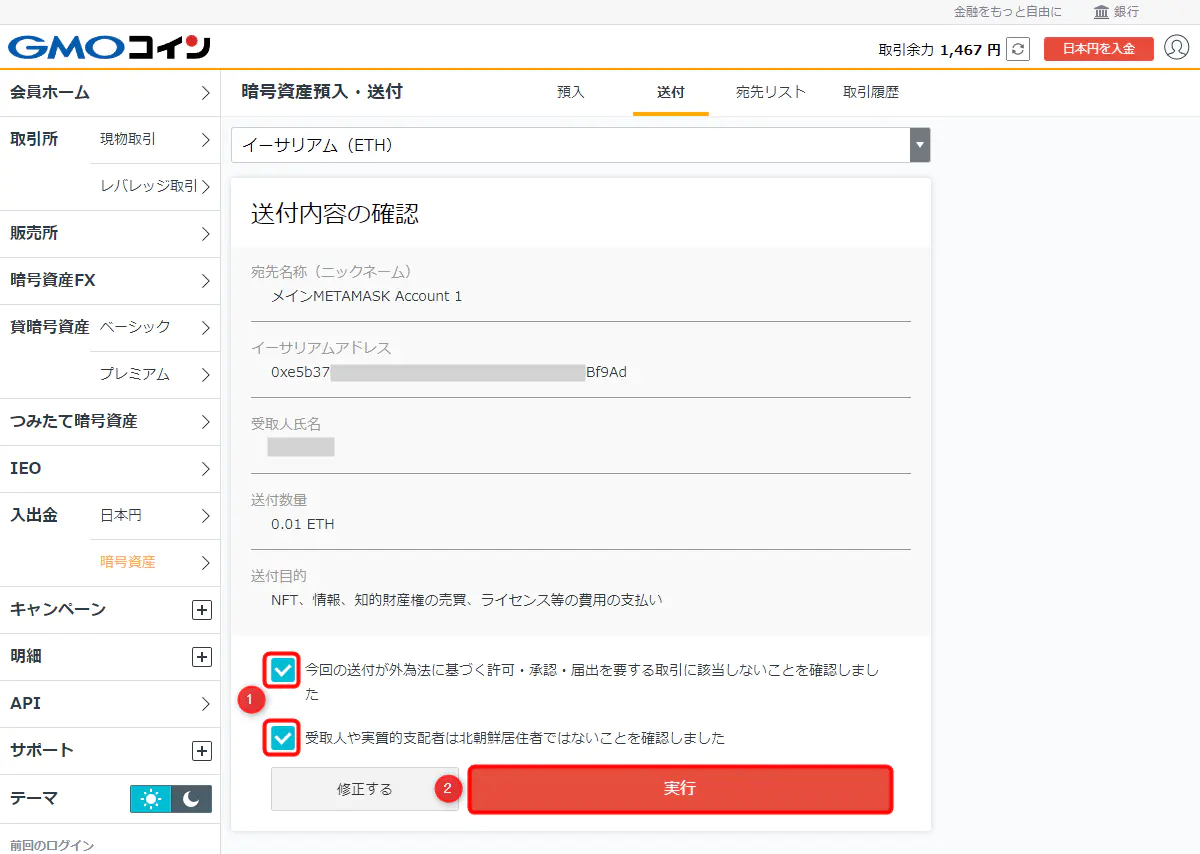
送付受付完了